时间:2019-08-19作者:xp系统之家 来源:http://www.37m.cn
win10系统电脑使用过程中有不少朋友表示遇到过win10系统设置电脑不黑屏的状况,当出现win10系统设置电脑不黑屏的状况时,你不懂怎样解决win10系统设置电脑不黑屏问题的话,那也没有关系,我们按照1、在打开电脑桌面,windows7系统下一般是找到“计算机”点击。 2、进入后,点击“打开控制面板”。这样的方式进行电脑操作,就可以将win10系统设置电脑不黑屏的状况处理解决。这一次教程中,小编会把具体的详细的步骤告诉大家:
的状况处理解决。这一次教程中,小编会把具体的详细的步骤告诉大家:
1、在打开电脑桌面,windows7系统下一般是找到“计算机”点击。

2、进入后,点击“打开控制面板”。

3、进入“控制面板”后,找到图片中所示红色框内容。

4、进入“系统和安全”,找到图片中所示红色框内容。

5、进入后,点击“更改计算机睡眠时间”。

6、如图片所示区域内,鼠标移到右侧边下三角形处下拉,找到“从不”。

7、最后保存修改完成后,就会跳转新的页面,如图片所示即可。
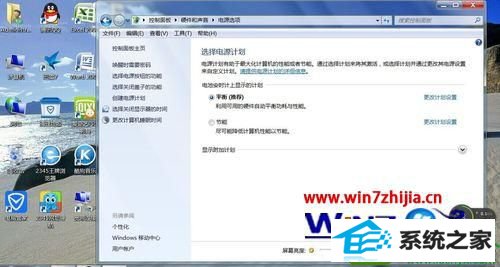
windows7系统禁止进入睡眠的方法这就跟大家分享完了,如果大家还有其他的疑问需要解答的话,欢迎上win10之家官网查看相关的教程。
本站发布的ghost系统与电脑软件仅为个人学习测试使用,不得用于任何商业用途,否则后果自负!